1. Входим в настройки программы, выбираем вкладку «Подключение» и нажимаем «Настройка телефона №1.»:
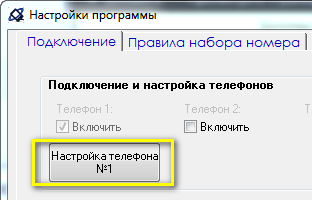
Если ранее производились какие либо настройки – то сразу же вместо мастера подключения откроется панель настройки телефона “Sekretar”. Чтобы войти в Мастер подключения, сначала нужно нажать “Отключиться”, а затем “Мастер подключения”:
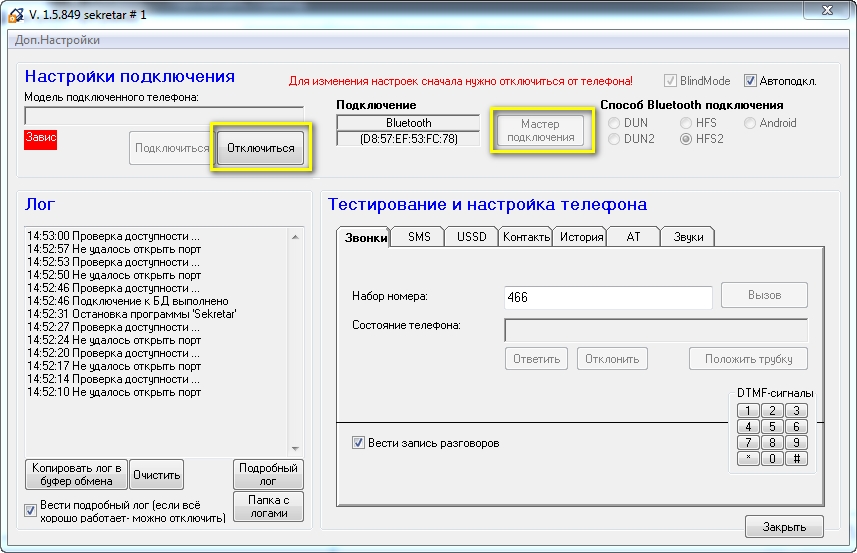
Если же это первое подключение – то это окно отображаться не будет, и Вы сразу перейдете к Мастеру подключения.
2. Выбираем IP-телефония, “Далее”:

3. Выбираем “Расширенное подключение Skype”, “Далее”:

4. Подтверждаем:
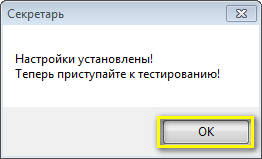
5. Нажимаем “Подключиться”:

6. Разрешаем подключиться к Skype:
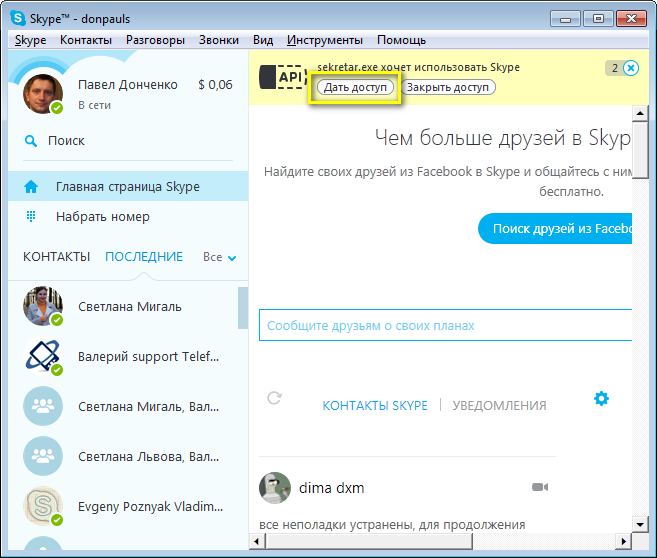
7. Если все настроено правильно – то будет отображено имя подключенного аккаунта:
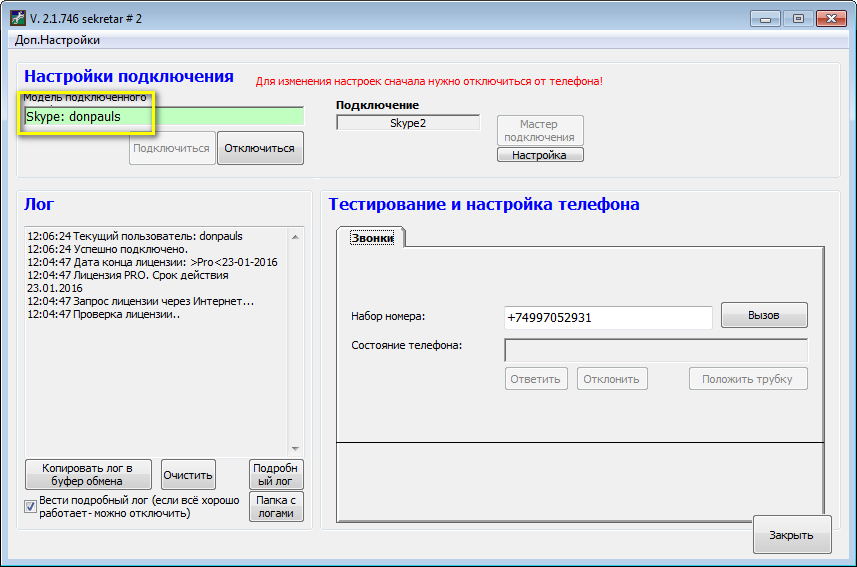
8. Делаем тестовый звонок (если конечно есть деньги на счету на Skype):
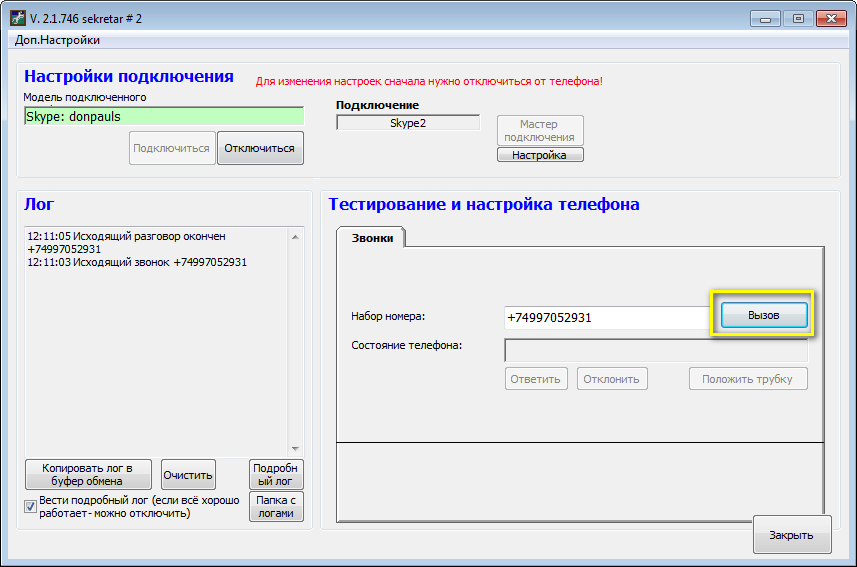
8. Пробуем написать сообщение кому то прямо из Skype. Если все нормально – то в окне Лога будут видны эти сообщения:
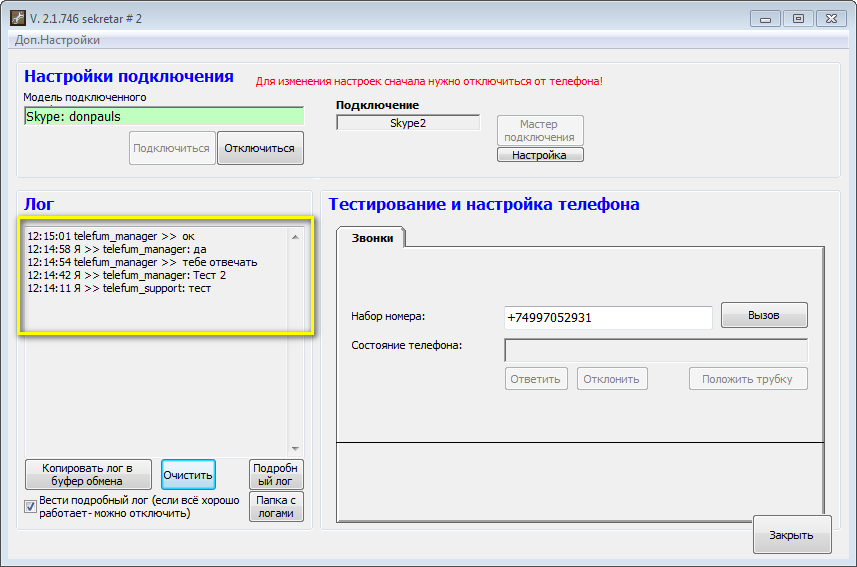
9. Аналогично проверяем и отправку файлов:
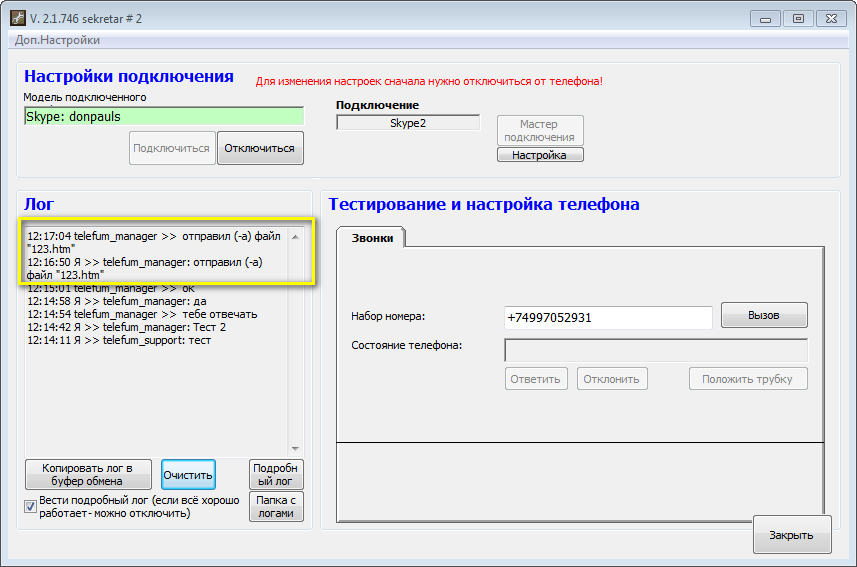
10. Заходим в историю и находим эту переписку:
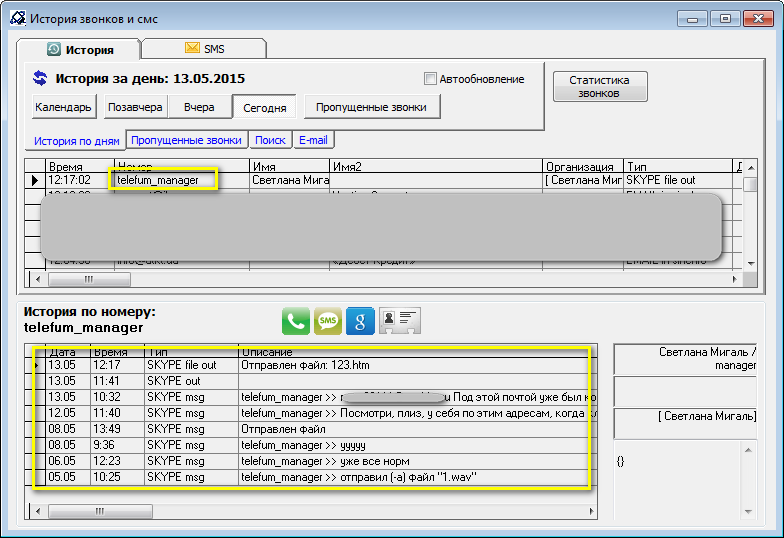
Каждое сообщение в историю не попадает. В историю попадает только первое сообщение за день. Однако вся история пишется в отдельный файл. Чтобы его посмотреть, нужно сделать двойной клик по записи в истории, затем перейти на вкладку “Дополнительно”:
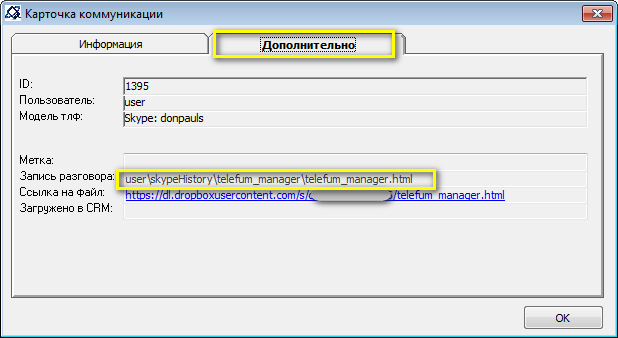
Если сделать двойной клик по строке “Запись разговора” – то откроется папка, где фиксируется вся переписка с данным абонентом:
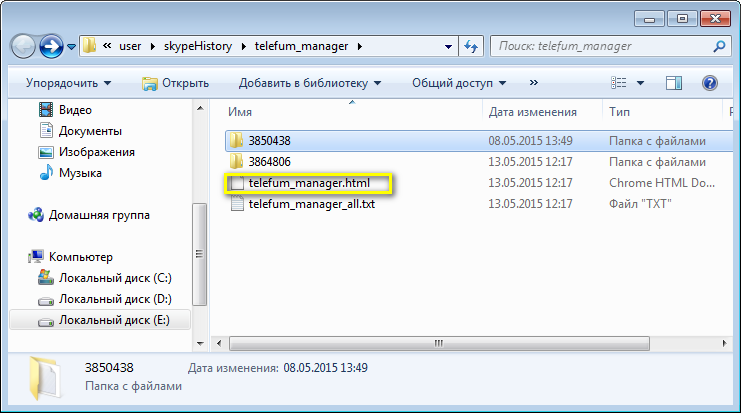
Чтобы просмотреть переписку – открываем html-файл:
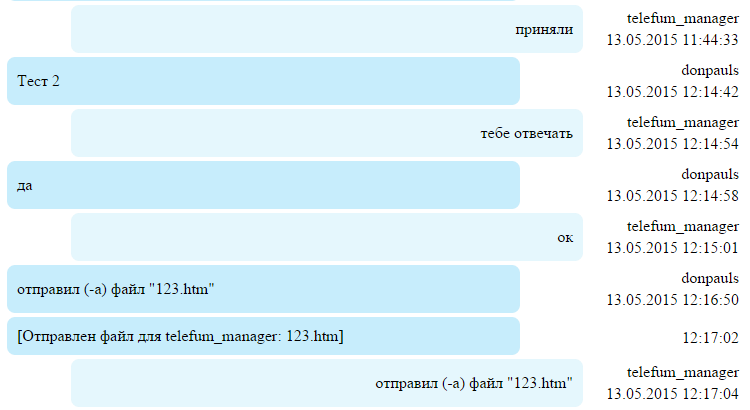
Внимание! Данный функционал предоставляется только для лицензии типа Pro

